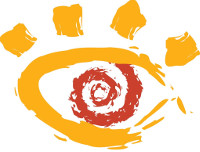Как уменьшить вес изображений в программе XnView
Фотографии, выполненные посредством хорошей фототехники, радуют высокой детализацией и качеством картинки в целом. Но единственный минус подобных изображений – большой вес.
Высокодетализированные снимки иной раз занимают столько же места, сколько и видеоролики. Уменьшить вес фотографии можно посредством специализированных утилит. Одна из таковых – XnView.
Содержание
О программе
Разработчик позиционирует свой продукт как инструмент для просмотра и редактирования медиаконтента. XnView поддерживает более 400 графических форматов.
С помощью программы можно изменить основные характеристики фотографии, начиная от размеров и заканчивая метаданными. Утилита заметно облегчает работу контент-менеджеров и активных пользователей социальных сетей.
Инструкция – как изменить
В качестве инструмента мы будем использовать классическую версию продукта – XnView Classic. Она не перегружена лишним функционалом, грамотно русифицирована, и её возможностей с головой хватает для рядовых нужд.
Уменьшить вес изображения можно двумя способами:
- Снизить количество пикселей.
- Сжать графический файл.
Оба варианта используются с одинаковым успехом: при равных размерах файла как таковой разницы в качестве не наблюдается.
Снижение количества пикселей:
- Кликаем мышкой два раза по фотографии в рабочей зоне программы.
- В новой вкладке вызываем пункт меню «Изображение» и переходим в раздел «Изменение размера…».
- В диалоговом окне выбираем предустановленные значения из выпадающего списка, либо корректируем их вручную в части «Ширина» и «Высота».
- Обязательно ставим галочку в строчке «Сохранять пропорции», иначе фотография будет вытянута по горизонтали или вертикали.
- Принимаем изменения нажатием на клавишу ОК.
Ширину и высоту можно регулировать как в пикселях, так и в процентном соотношении. Также есть возможность задать отдельные параметры размеров для печати в этом же диалоговом окне.
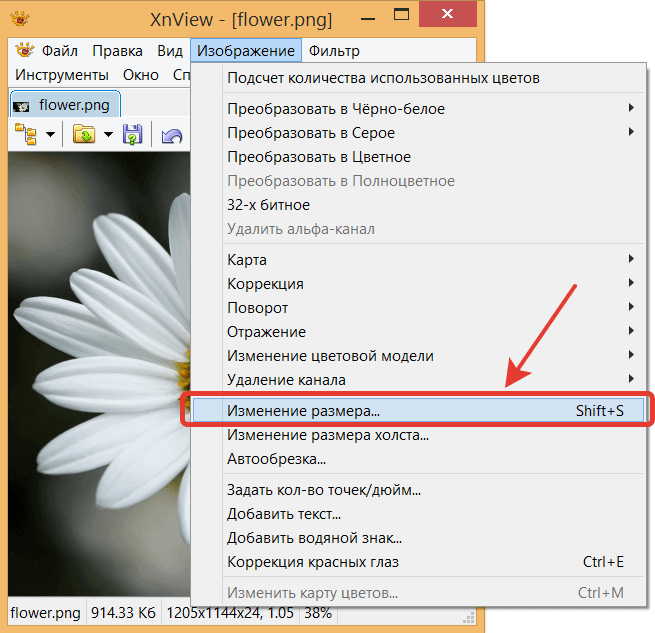
Сжатие графического файла:
- Выбираем нужное фото двойным кликом мыши.
- В рабочей вкладке нажимаем на «Файл» в основном меню.
- Кликаем по строчке «Сохранить как…».
- В нижней части диалогового окна нажимаем на кнопку «Опции».
- Расставляем галочки в строчках «Прогрессивный» и «Оптимизировать по Хаффману». Остальные пункты по необходимости.
- Двигаем ползунок в сторону худшего качества, либо выставляем числовое значение в форме справа.
- Принимаем изменения нажав на ОК.
Более или менее нормальное качество сжатия будет на отметке в 50-60%, но при условии, что оригинал был как минимум 1000 рх с одной из сторон. Меньшие значения станут причиной появления артефактов в лице ступенчатых градиентов. Последние будут заметны на фотографии невооружённым глазом.
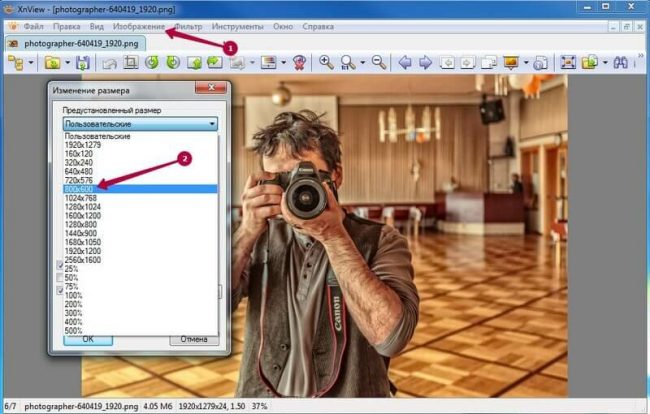
Один из самых гибких графических форматов, позволяющий минимизировать потери качества при уменьшении или сжатии – JPEG. При работе с прочими расширениями наблюдается гораздо больше артефактов.
Полезно также почитать: Как узнать дату съемки в программе XnView
Для чего требуется сжатие
Снижение количества мегабайт особенно критично для веб-сайтов, где в первую очередь важна скорость загрузки страницы. Обладатели смартфонов и флешек с небольшим объёмом памяти также сталкиваются с нехваткой места.
Некоторые веб-сервисы, к примеру, «Яндекс-Директ» или Adwords достаточно требовательны к размерам изображений и при модерации отсеивают большинство качественных фотографий.
Полезное видео
Как изменить фото и не потерять при этом качество? Смотрите в видео:
Заключение
Помимо работы с отдельными изображениями утилита также позволяет уменьшать вес фотографий посредством групповой обработки. Достаточно отметить несколько снимков, выбрать пункт «Пакетная обработка» в контекстном меню и задать размеры в соответствующем разделе (в числовом значении или процентном соотношении). Все изменения автоматически будут применены к указанны